如何在台式电脑上使用 MetaTrader 4 或 MetaTrader 5 进行交易
当使用 MetaTrader 4 或 MetaTrader 5 在 Octa 进行交易时,有两个基本选项:通过网络交易或桌面电脑交易。基于网络的交易很简单:只需进入MetaTrader
网络终端 即可开始交易。无需任何软件,只需要您的浏览器,您可以通过任意电脑登录并下单。
通过桌面电脑进行交易需要您下载安装电脑版的 MetaTrader 4 或 MetaTrader 5。这样,您只能在一台电脑上进行交易,但电脑版的 MetaTrader 具有更多功能,支持更多的图表窗口,而且速度更快,也更稳定。
我们为您准备了一份简短的指南,讲解如何使用电脑版 MetaTrader:
- 如何在 Windows 或 Mac 上安装 MetaTrader 4 或 5
- 如何登录您的 Octa MetaTrader 账户
- 如何浏览 MetaTrader 4 或 5 的界面
- 如何管理订单和使用各种交易工具。
如何在 MetaTrader 4 和 MetaTrader 5 之间做出选择
在下载 MetaTrader 之前,您必须决定要使用哪个交易平台。MetaTrader 4 和 MetaTrader 5 在可用功能、工具、界面布局和交易品种方面有所不同。每个平台都有自己的优缺点,但 MetaTrader 4 是目前最受欢迎的外汇交易平台。|
MetaTrader 4 |
MetaTrader 5 |
|
|
被认为 |
简单而流行 |
技术先进 |
|
谁会喜欢 |
每个人 |
技术交易者 |
|
货币对 |
✔️ |
✔️ |
|
大宗商品 |
✔️ |
✔️ |
|
指数 |
✔️ |
✔️ |
|
加密货币 |
✔️ |
✔️ |
|
股票 |
❌ |
✔️ |
|
二级市场深度 |
❌ |
✔️ |
|
部份成交 |
❌ |
✔️ |
|
模拟账户 |
✔️ |
✔️ |
|
最大杠杆 |
1:500 |
1:500 |
|
时间周期 |
9 |
21 |
|
精度 |
5 位数 |
5 位数 |
|
无掉期 |
✔️ |
✔️ |
|
最低点差 |
0.6 点 |
0.6 点 |
我们还提供 MetaTrader 5 ECN 账户,佣金固定,点差从 0.1 点起。
如何在您的电脑上安装 MetaTrader
Windows 版 MetaTrader
要在 Windows 上安装 MetaTrader,请下载安装文件,并启动,然后按照说明进行安装。
Mac 版 MetaTrader
要在 Mac 上安装 MetaTrader,请执行以下操作:
- 点击上面的一个按钮下载安装程序
- 双击安装程序,可以看到一个 Finder(访达)窗口
- 将文件图标拖到 Applications(应用程序)文件夹中。
就是这样 — 程序现在已经安装好了。运行程序,然后登录到您的 Octa 交易账户。在 Mac 电脑上交易外汇非常舒适,您可以轻松使用您的 MacBook 进行交易。
如何在电脑上登录您的 MetaTrader 交易账户
如何在 MetaTrader 中开设新账户
当您第一次启动 MetaTrader 时,程序会提示您在程序中开设新账户。不要使用 MetaTrader 创建新的交易账户,请点击取消并登录现有的 Octa 账户。如果您想创建一个新的交易账户,请转到 Octa 网站上的个人资料,在您已激活的账户的下拉菜单中选择开设新账户。如何登录您的交易账户
每次您开设交易账户时,我们都会向您发送一封包含您的登录名和交易密码的电子邮件。如果您把它们弄丢了,您可以随时在您的个人资料中请求发送一封新的电子邮件。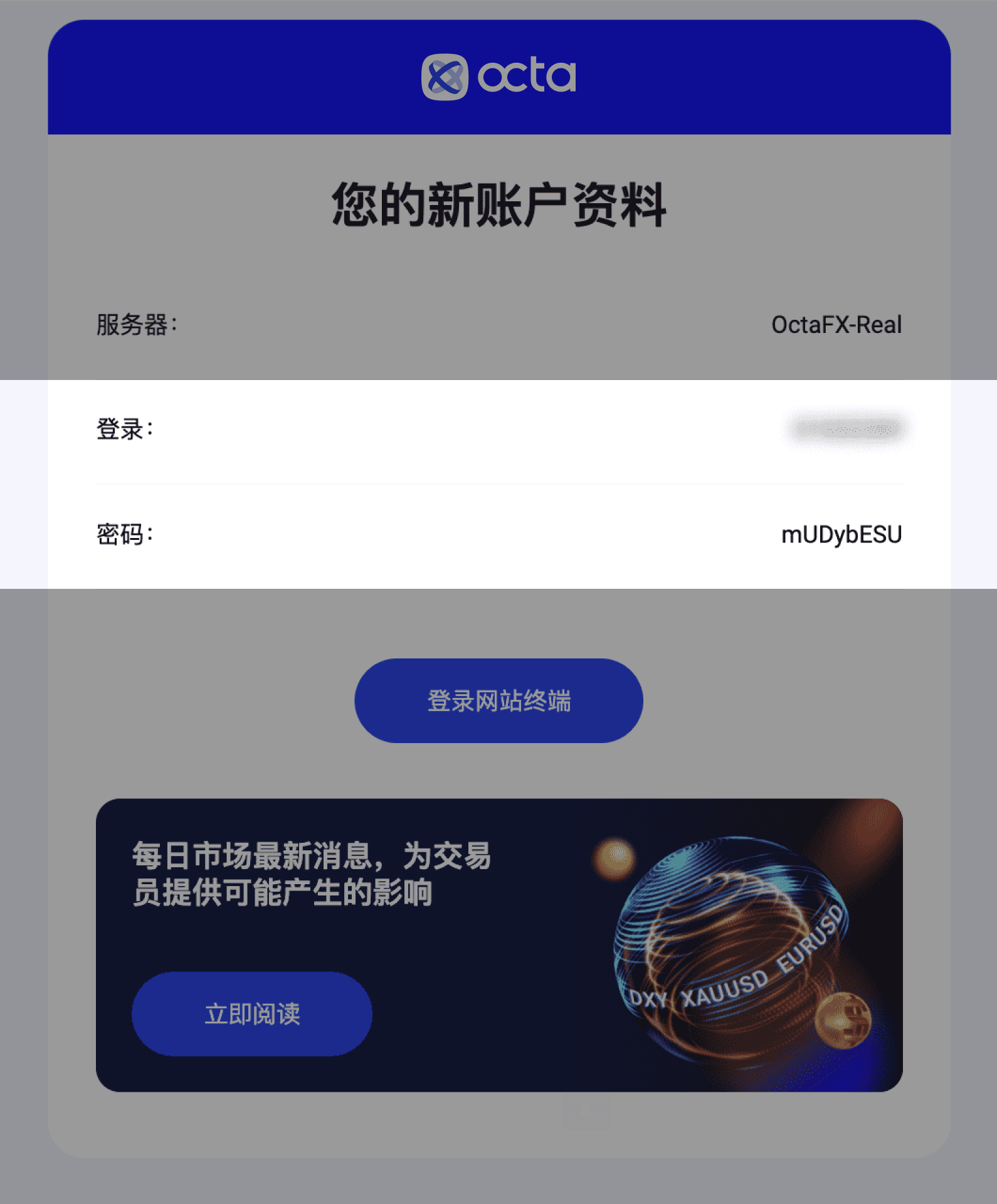
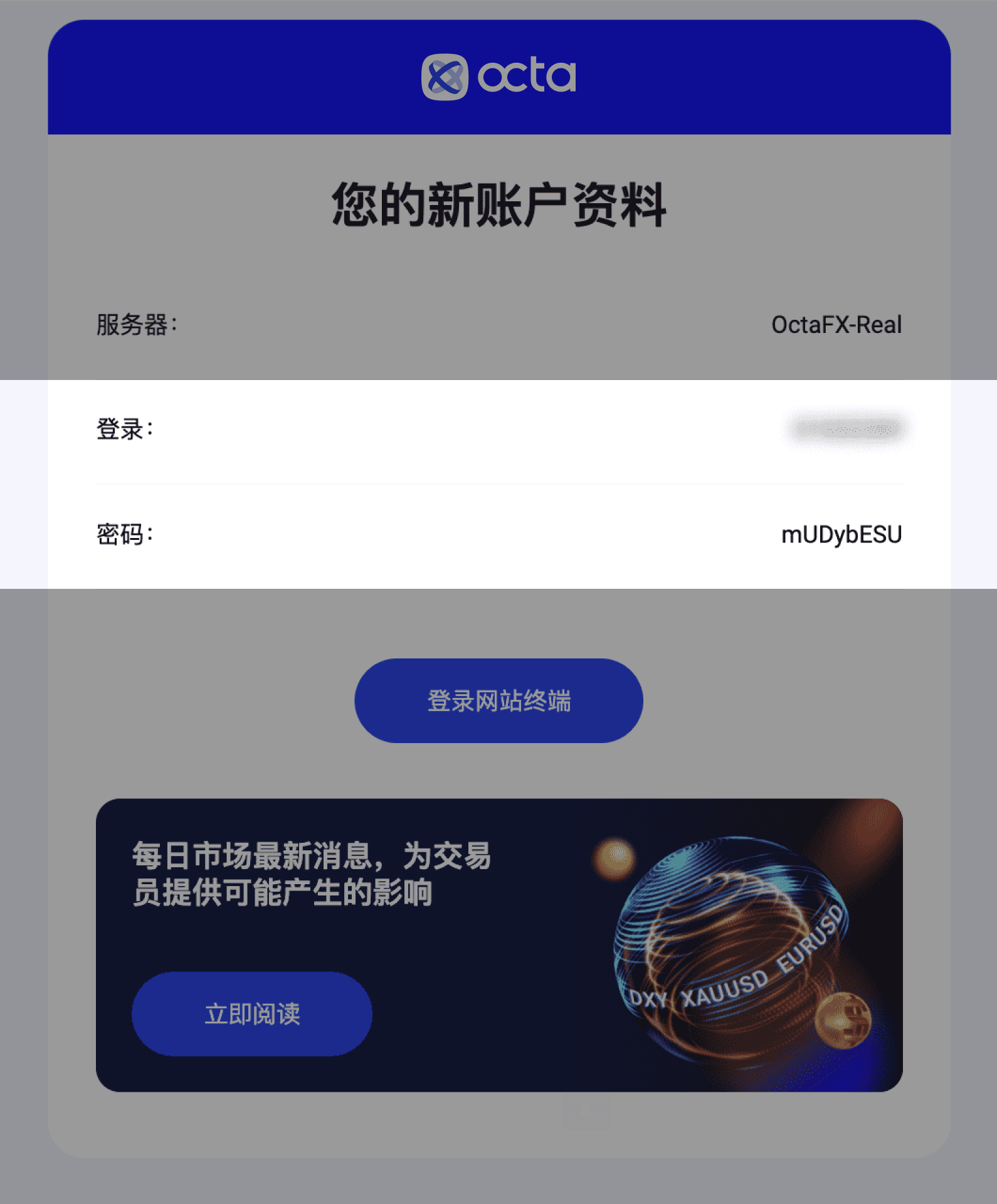
请使用我们电子邮件中的凭证登录您的 MetaTrader 账户。为此,请遵循以下步骤:
- 启动应用程序
- 在开设账户菜单中点击取消
- 转到文件 > 登录交易账户
- 输入电子邮件中的登录名和密码
- 选择电子邮件中指定的服务器
- 点击登录。
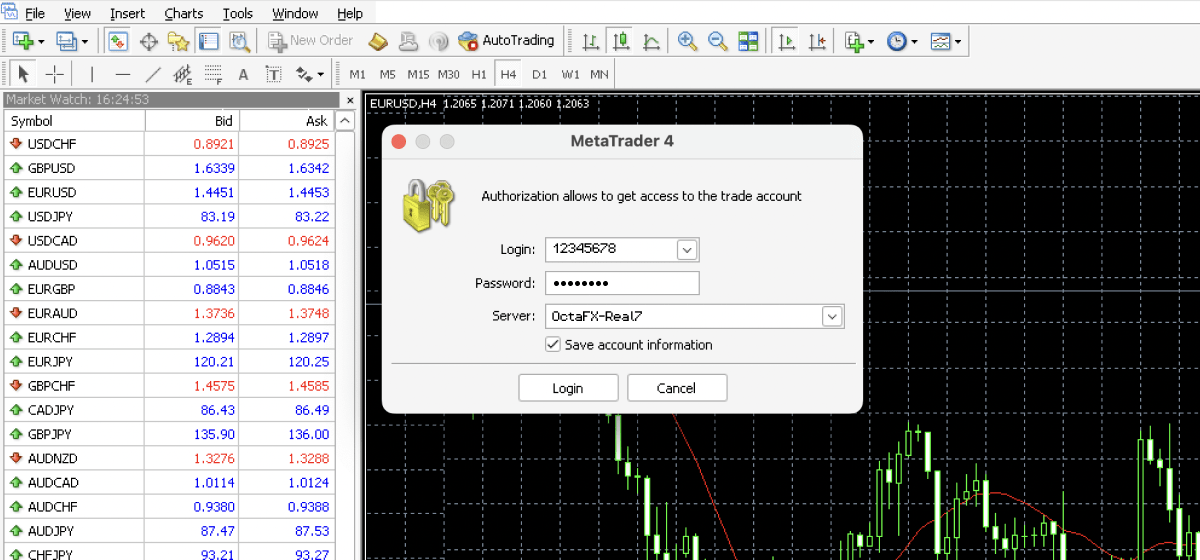
如何使用 MetaTrader 中的 5 个最重要的工具
MetaTrader 4 和 MetaTrader 5 看起来几乎一样。这里,我们以 MetaTrader 4 为例。菜单面板
在屏幕顶部,您可以看到菜单和工具栏。使用工具栏可以应用指标、切换图表的外观、下单并使用绘图工具。
您也可以通过工具栏在不同的时间周期之间切换。MetaTrader 5 含有 21 个时间周期,但默认情况下只显示 9 个。要显示隐藏的时间周期,请右键点击其中任意一个时间周期,选择 自定义。然后,通过菜单将时间周期插入到工具栏或 移除 。
图表窗口
图表窗口显示市场上的当前价格。默认显示卖价线。要同时显示买价线,请右键点击图表并选择属性。切换到常规选项卡(或 MetaTrader 5 中的显示),并选中显示买价线框(或 MetaTrader 5 中的显示买价线)。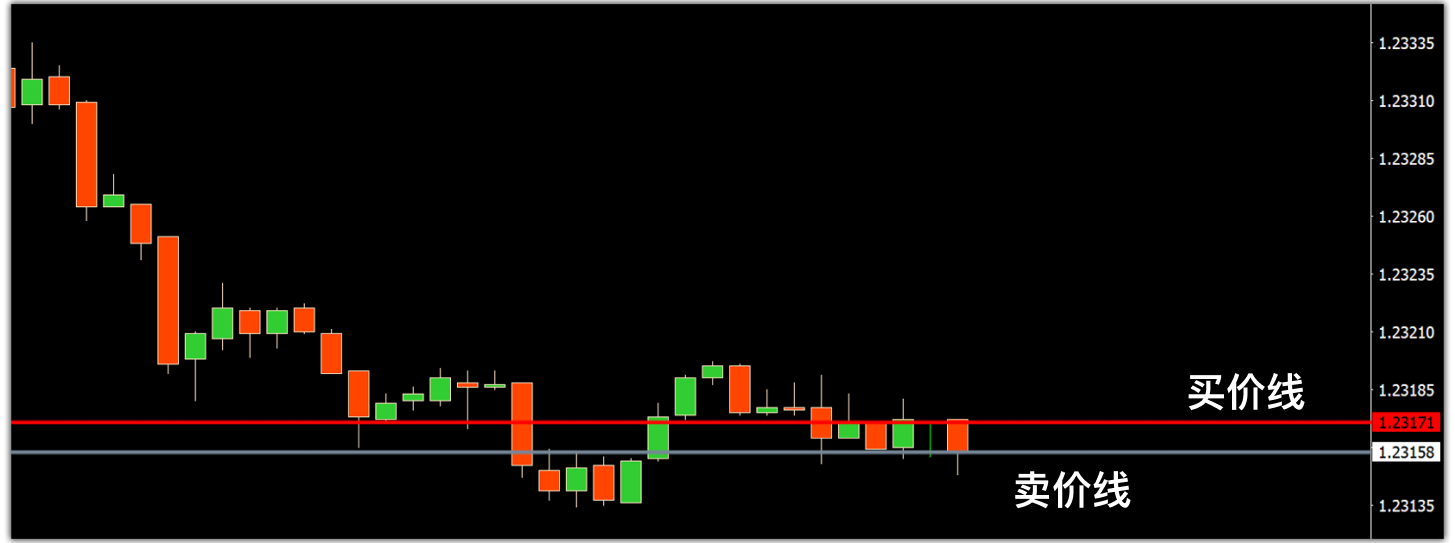
终端
终端(或 MetaTrader 5 中的工具箱)位于屏幕底部。它含有多个选项卡,其中包含了关于市场和您最近活动的最重要信息。例如,在交易选项卡中,您可以查看持仓,并监控余额、资产净值、保证金和保证金水平。通过历史选项卡您可以查看所有过去的订单,日志选项卡则存储了各种服务信息。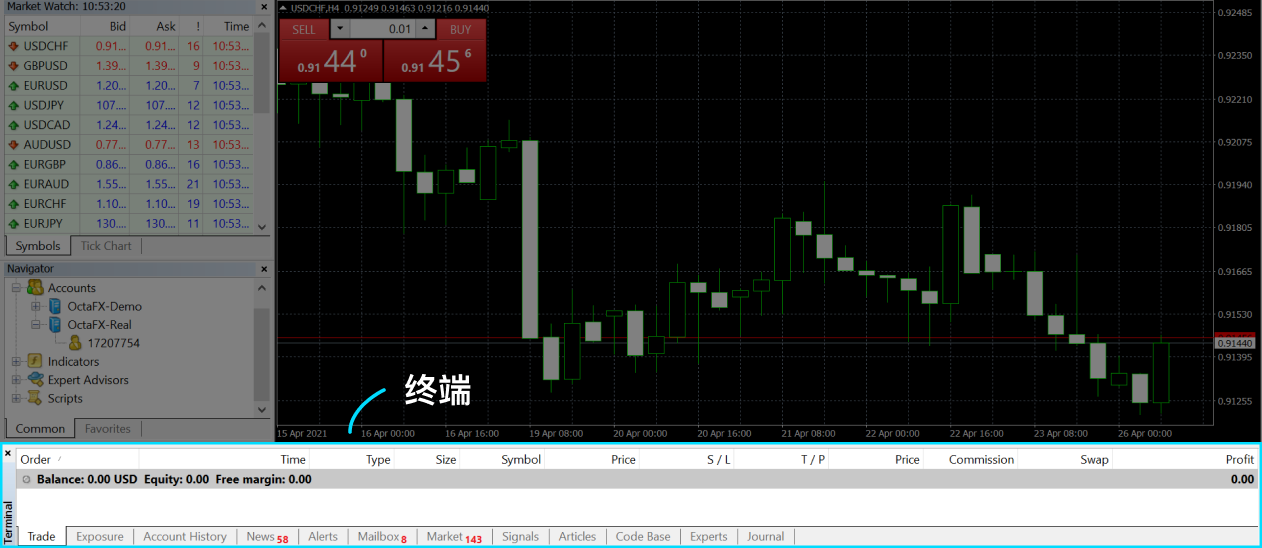
市场报价
市场报价在屏幕的左侧。它列出了所有可用的交易品种,以及实际的买入价和卖出价。有些资产的价格精确到小数点后五位,即十分之一点(pip)。当您购买一项资产时,您需支付其当前的平台卖出价,并以平台买入价出售资产。
您可以通过右键点击任意交易品种来自定义市场报价窗口。在快捷菜单中,选择图表窗口选项为当前交易品种打开一个新的图表窗口。此菜单还提供了其他工具,如报价图表(Tick Chart)或市场深度。
通过点击交易品种或点击隐藏,,全部隐藏,或全部显示来管理交易品种列表。通过勾选或取消勾选来增加或删除显示的列,这些列中含有关键的信息,如:点差、最高/最低、买入价和卖出价等。
导航
导航位于市场报价窗口的正下方。通过导航可以更改指标的参数、打开和关闭 Expert Advisors(外汇智能交易系统),并执行脚本。
如何在电脑版 MetaTrader 4 和 5 中进行交易
现在,我们将讲解如何分析金融市场,使用哪些工具来计算利润,以及初学者如何在 MetaTrader 4 中下单。这些功能在 MetaTrader 5 中的运作方式是一样的。如何入金并开始交易
在您开始交易外汇之前,您需要先入金。我们接受不同的付款方式,且不收取手续费。大多数付款方式的最低入金额仅为 25 美元,但对于新手来说,建议金额至少为 100 美元。一旦您将钱存入您的真实交易账户,您就可以开始在 MetaTrader 下单。
如何在 MetaTrader 中开立新订单
要下单,请点击工具栏中的新订单按钮,或右键点击“市场报价”中的某项资产,然后在快捷菜单中选择新订单。您也可以按键盘上的 F9 键。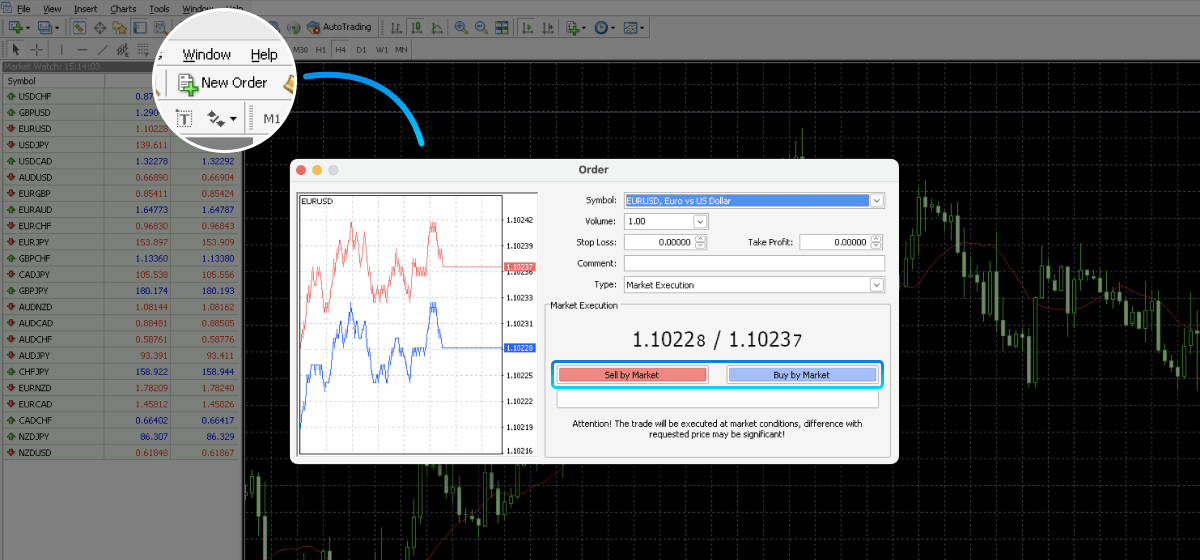
在打开的新订单窗口中,设置订单的详细信息。
- 交易品种显示当前资产。要交易另一项资产,请从下拉列表中选择。
- 交易量表示手数。在这里,1.00 代表一个标准手或 100,000 个基本单位。
- 止损和止盈是价格水平,是指您希望我们在价格达到这些水平时平仓订单,以限制您的损失或确保您的获利。这些设置是可选的,但强烈建议使用。
- 类型显示订单的类型。有两种类型:市场成交和挂单。前者按当前市场价格执行,而后者则等到您指定的特定价格时再执行。
点击卖出(红色按钮)来卖出所选资产,或点击买入(蓝色按钮)来买入所选资产。您可以在交易选项卡中监控您的所有未平仓头寸。
止损和止盈是如何运作的
止损和止盈是附加设置,用于指定您希望何时平仓订单。当市场走势与您的预期相反时,在止损水平,我们会自动平仓以限制您的损失。在止盈水平,我们平仓以锁定您的利润。止损和止盈是外汇交易者可以使用的重要工具。有了它们,即使您不在交易平台,也可以及时平仓,并更加理性地采取行动。但是,您不应随意放置这些水平。请参考 Octa 的利润计算器和其他分析工具。
您可以随时设置或更改未平仓订单的止损和止盈水平。在终端窗口的交易选项卡中,右键点击订单并选择修改。输入所需的止损和止盈值,然后点击修改按钮保存更改。
如何使用 MetaTrader 指标
MetaTrader 4 和 MetaTrader 5 有许多内置的技术分析工具。交易平台提供各种各样的技术指标,如流行的走向指标、振荡指标和交易量指标。您可以通过转到插入 > 指标将新指标添加到当前图表中。当您选择一个指标时,将出现一个菜单。在这个菜单中,您可以根据自己的喜好自定义指标。要查看和管理应用于当前图表的所有指标,请转到图表 > 指标列表。要删除某个指标,请右键点击它,然后在快捷菜单中选择删除指标。
如何在MetaTrader 中平仓订单
要在电脑版的 MetaTrader 4 或 5 中平仓,请在终端窗口的交易选项卡中找到您的订单,然后点击最右边的 X 按钮。也可以在订单上点击鼠标右键,然后在快捷菜单中点击平仓。这样,订单将以当前市场价格平仓。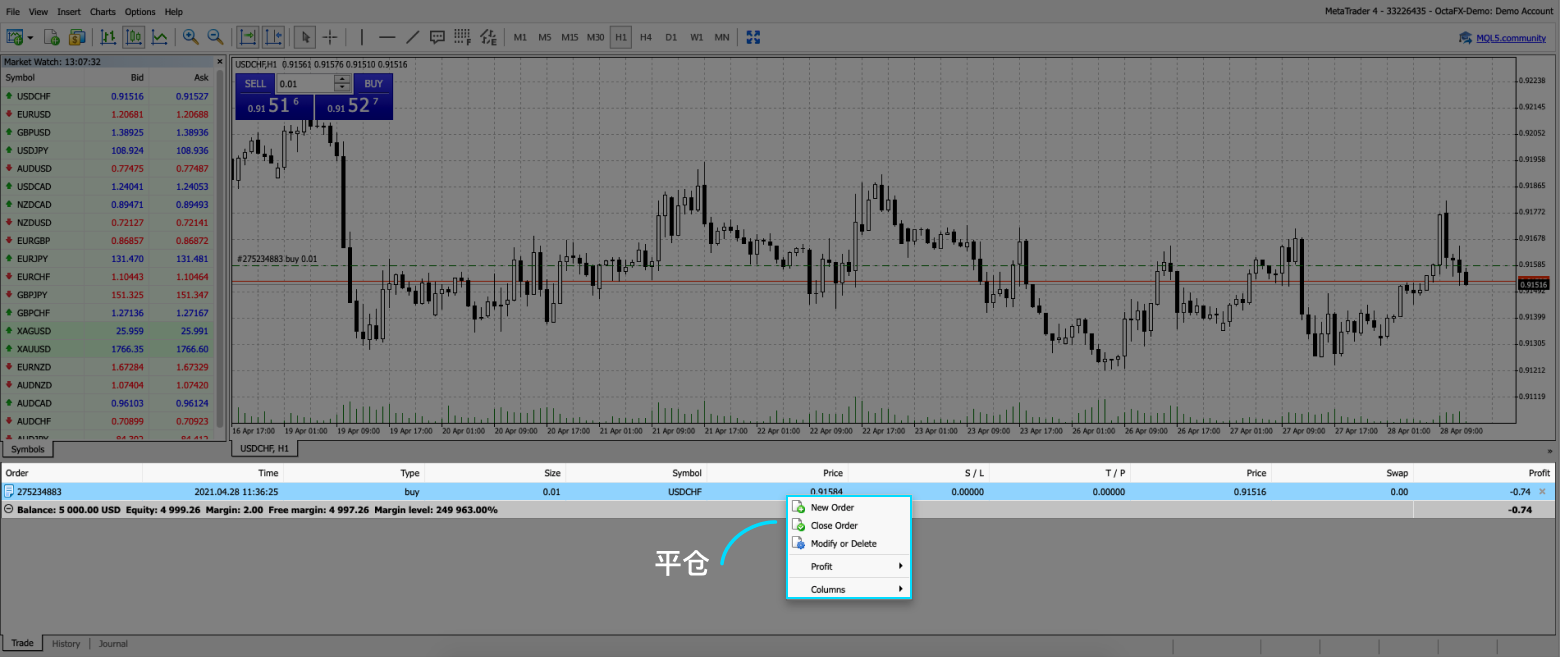
如何使用 Octa 外汇交易工具
我们提供各种工具,帮助您更成功地进行交易。如果您喜欢基本面分析,请使用我们的经济日历来了解即将发生的金融事件,并关注我们的交易新闻。此外,还有一个交易工具页面,集中提供市场的关键信息。如何使用利润计算器和交易计算器
您可以使用 Octa 外汇利润计算器来确定订单的潜在利润或亏损。通过计算结果,您可以决定要交易多少手,并相应地设置止损和止盈水平。请注意,该计算器不能保证您的盈利。使用 Octa 外汇保证金计算器可以将 Octa 外汇利润计算器与杠杆结合起来。通过它来了解开立某个订单所需的保证金或最佳手数。这对风险管理也很重要,因为您可以使用该计算器来平衡风险与利润,并设置您的杠杆来进行外汇交易。



